OBS 使用行動裝置配合 Line 虛擬人像,進行 AR 頭像+真人肢體運動或是設計虛擬人像動作,就能勇敢動起來!
之前介紹過「OBS 使用網路攝影機配合 Line 會議室,也能擁有美肌與虛擬人像!」,利用電腦或是手機的 Line,都可以進行即時的美肌效果與臉部虛擬人像的控制,並將它與 OBS 整合!不過,這樣的應用比較侷限在「臉部」,無法延伸到整個身體的動作上!
※ 20230221 更新
Line 即將在 13.4.0 版本後,終止虛擬人像功能!

這次來介紹行動裝置 Line 應用程式上才有的「虛擬人像」,不僅可以設計虛擬人像、有更多的動作範本可以使用、自由調整 3D 角度,還能結合 AR 技術,以 AR 頭像+真人肢體運動的方式!這樣就不怕不敢動起來囉!
一、從「聊天室」進入「虛擬人像」
目前此功能是在聊天室內才能使用,可以先自行建立一個聊天室測試看看!
二、設計「虛擬人像」造型
依下面的方式,先進行「虛擬人像」的造型設計。
三、選擇喜歡的背景圖像或顏色
只要在畫面的背景點按一下,就可選擇喜歡的背景圖或顏色,如果要配合 OBS,建議可以配合「綠色」背景。
四、選擇喜歡的虛擬人像 3D 角度
透過拖曳可以改變虛擬人物 3D 角度。
五、選擇喜歡的虛擬人像情境
六、結合 AR 虛擬情境
開啟「AR」後可結合相機畫面,還可以透過手指指定虛擬人物出現位置並調整大小與3D角度。
七、結合 AR 頭像+真人肢體運動
必須開啟AR模式才能正確取得相機與虛擬人物的合成效果,而虛擬人物臉部的動作也會同時有效果喔!
八、馬上拍照與錄影
不論是進行 AR 頭像+真人肢體運動或是設計虛擬人像動作,都可以馬上進行拍照與錄影。
九、配合綠幕背景與 OBS 整合
不論是 AR 頭像+真人肢體運動或是設計虛擬人像動作,如果配合 OBS 的「視窗擷取」,即可將行動裝置上的畫面加入!
※ 教學資料總整理:
- 跟著 Webduino 一起 Smart 學習 https://sites.google.com/view/cfp-webduino-smart/
- Sweet Home 3D 教學總整理:https://sites.google.com/view/sweethome3d-tw/
- OBS Studio 虛擬攝影棚教學總整理:https://sites.google.com/view/obs-tw
- 翻轉教學「現形記」教學總整理:https://sites.google.com/view/teachers-tools
※ 延伸閱讀:
- OBS 使用網路攝影機配合 Line 會議室,也能擁有美肌與虛擬人像!
- OBS Studio 虛擬攝影棚開講:OBS 27.0 終於迎來 Undo / Redo 功能與筆電的「顯示器擷取」正常化!
- OBS Studio 虛擬攝影棚開講:OBS 25.0.1 終於解決瀏覽器視窗與微軟 Office 視窗擷取問題!
- OBS Studio 虛擬攝影棚開講:OBS 26.0 新增「虛擬攝影機」與「來源工具列」,讓虛擬攝影棚應用更便利!
- OBS Studio 虛擬攝影棚開講:用太鼓達人 Web 版單挑、兩人 PK 賽,了解 OBS 網頁來源新功能!
- Snap Camera 虛擬攝影機,免用藍綠幕就能輕鬆切換背景,也有各種搞笑有趣的 AR 效果喔!
- OBS Studio 虛擬攝影棚開講:使用 OBS 瀏覽器時,如果網頁內容超過一個頁面時,該如何捲動?如何設定網頁背景顏色?
- OBS Studio 虛擬攝影棚開講:OBS 25.0.1 終於解決瀏覽器視窗與微軟 Office 視窗擷取問題!
- 20190423 高雄樹德科大:OBS Studio 虛擬攝影棚應用
- OBS Studio 虛擬攝影棚開講:OBS 如何改變預設影片格式、如何設定錄影相關快速鍵與場景群組設定的匯入、匯出
- 述文老師「OBS Studio 虛擬攝影棚應用」教學總整理 Google 協作平台推出囉!
- OBS Studio 虛擬攝影棚開講:在 NoteBook 筆電上為什麼無法使用「顯示器擷取」來源?
- 20181102 銘傳大學:用 OBS Studio 自動去背濾鏡,不用進虛擬攝影棚,研究室、你家就是最好的磨課師錄影場所!
- OBS Studio 虛擬攝影棚開講:影片匯入後,無法在 OBS 中聽到聲音的問題?
- OBS Studio 虛擬攝影棚開講:如何在 OBS 視窗中互動操作網頁內容或教材?
- OBS Studio 虛擬攝影棚開講:讓 ActivePresenter 成為 OBS 最佳影片剪輯搭擋!
- OBS Studio 虛擬攝影棚開講:用雙螢幕配合「工作室模式」才是 OBS 最佳工作模式!
- 20171020 中正大學:用 OBS Studio 自動去背濾鏡,不用進虛擬攝影棚,研究室、你家就是最好的磨課師錄影場所!
- 20170908 中正大學中文系:OBS Studio 虛擬攝影棚應用與提升工作與學習效率的凌波微步:從雲端協同合作,發現創新應用
- OBS Studio 虛擬攝影棚開講:線上遠距教學就用 OBS 來開場,希望給台東晨光學苑同學不一樣的見面型態!
- OBS Studio 虛擬攝影棚開講:最牛畫面擷取方式「顯示器擷取」,不論任何內容,通通全都錄!
- 20170719 逢甲大學圖書館:原來數位教材製作與錄影,一個人就能完成!(2017)
- OBS Studio 虛擬攝影棚開講:為什麼無法擷取來自網頁的教材視窗,都是漆黑一片?Google Chrome、Firefox、Edge 都一樣?
- OBS Studio 虛擬攝影棚開講:如何調整 OBS 錄影或是直播時的影片尺寸大小?
- OBS Studio 虛擬攝影棚開講:OBS 無法安裝?或是安裝後無法開啟程式?
- OBS Studio 虛擬攝影棚開講:OBS 為什麼無法從麥克風錄聲音?
- OBS Studio 虛擬攝影棚開講:OBS Studio 素材裁切快速鍵:Alt + 滑鼠推曳八個控制點,你真的不能不會用,尤其是用在 Webcam 藍綠幕畫面!
- 20170531 嶺東科技大學:MOOCs 磨課師課程也能這樣輕鬆錄! (用 OBS Studio 自動去背,不用進虛擬攝影棚,研究室、你家就是最好的磨課師錄影場所)
- OBS Studio 虛擬攝影棚開講:用 OBS Studio 自動去背濾鏡,不用進虛擬攝影棚,研究室、你家就是最好的磨課師錄影場所!
- 20170308 臺南藝術大學:輕鬆搞定教學
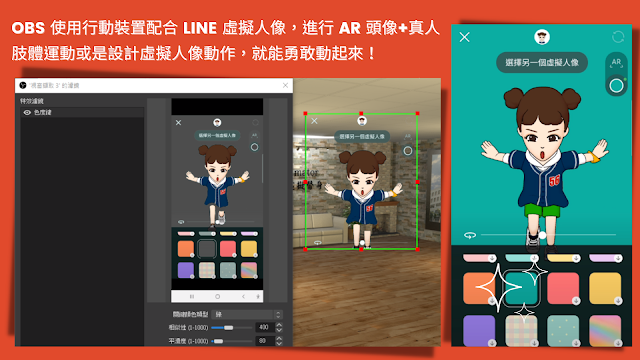














留言